Tutorial Canva – Diseños espectaculares
TUTORIAL CANVA – Cómo hacer diseños – Fácil y Sencillo.
Hola!! Aquí les dejo el tutorial de Maria Fernanda Rojas, en donde nos enseña una herramienta de diseño para no diseñadores maravillosa como lo es CANVA.
Aquí podrás encontrar de forma fácil y sencilla la explicación sobre su uso y muchos tips que espero te funcionen para realizar tus diseños en Redes Sociales, publicidad, presentaciones de negocio y mucho más.
El tutorial de CANVA paso a paso, te permitirá aprovechar esta herramienta para tus necesidades de diseño.
ACCEDER A CANVA
Minuta del Video:
0.54´ Conoce la Plataforma de Canva
3.38´ Conoce el área de diseño
8.22´ Ejemplo de trabajo 1
12.15´ Ejemplo de trabajo 2
Facebook Comments







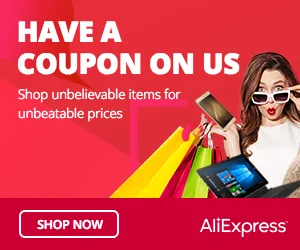
Por fin! Alguien lo explico de manera clara sencilla y agradable de ver, muy completo ! Mil gracias
Muchas Gracias…
Excelente explicación, muy didáctica y útil para los que estamos aprendiendo a diseñar. Gracias amiga!!!
Gracias Gladys! Me encanta que este tutorial te pueda ayudar hacer diseños hermosos… Un beso
Excelentisimo bella!! <3
Te felicito y te agradezco por tu tutorial, está buenísimo…
Que buena oratoria tienes. Gran vídeo.
Graciass…
Maravilloso tutorial.
como descargo la imagenes sin fondo de forma gratis?
Usando la prueba de 30 dias gratis que te ofrece canva
Gracias por compartir tus conocimientos, que grande eres, te felicito.. Dios te bendiga
Muchas gracias Juan… Saludos y bendiciones para ti también
Hola Maria Fernanda, excelente tutorial, tengo una duda al usar Canva (Nov2019) y quizás me puedas orientar. estoy usando la aplicación (via online) y no me deja editar texts, tipo de letras, porque me pide me suscriba a la prueba gratuita de 1 mes, y para eso es necesario introducir los datos de mi tarjeta de crédito…mi duda es…no hay una version gratuita, que dure mas de un mes?? Es así, debo introducir datos de mi TDC y suscribirme por la prueba gratuita de 1 mes…y después?
Hola Hernan, con la versión gratuita de canva puedes hacer todo lo que yo hice en el tutorial, ya que yo use la version gratis… No deberias estar teniendo problemas con los textos… Intenta desde tu computador, si el problema continua, escribe a soporte… Ellos contestan muy rapido… Saludos
Algunas fuentes requieren que seas usuario PREMIUM, pero muchas son gratuitas, así que también podrías revisar cuál fuente utilizas. Saludos!
Yo también intenté y solo me da 2 tipos de letras
Excelente! Te felicito! Logre hacer mi primer post para Instagram gracias a ti! Ahora tengo que seguir practicando
Excelente amiga, perfecto, me encanta tu asentó
Muchas graciasss
Excelente !! Una explicación muy clara,gracias por compartir,lo que necesitaba en el tiempo oportuno,me suscribo.
Gracias Daniel… Un abrazo
Me pareció genial. Tengo una duda, cuando termino mi diseño de post de instagram y le doy a subir me dice ya se ha publicado pero luego me pone que no de puede subir . Usé una plantilla gratis y le agregué mí logo (png) y texto (gratis). No entiendo
Primera vez que veo este tutorial, claro, sencillo, práctico. Gracias por compartir.
Gracias a ti José…
Hola María Fernanda saludos desde Barquisimeto…. Estoy maravillada!!! Al fin entendí cómo se utiliza CANVA tu manera sencilla de explicar nos ayuda muchísimo… A practicar!!! Gracias. Bendiciones miles!
EXCELENTE VÍDEO…. MUY EDUCATIVO PARA LOS QUE DESEAMOS REALIZAR PUBLICIDAD, CATÁLOGOS Y HERRAMIENTAS DE EMPRENDIMIENTO Y NO HAY TANTO RECURSO PARA INVERSIÓN Y GASTOS
Buenas tardes, está perfecto, pero no se como puedo incluir mi logo. Gracias
Para agregar tu logo, solamente agregalo como cualquier imagen, te recomiendo que lo hagas transparente, como .png; y asi cuando lo agregas se ve mejor y lo ajustas al tamaño que quieras.